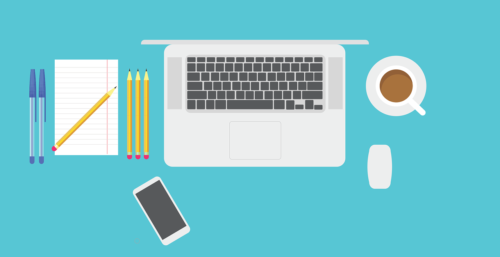RivetNetwork社が提供している「SmartByte」。
「SmartByte」はDell製のPCに初期段階で搭載されていることがあります。
そこで今回はDell製のPCにある「SmartByte」の停止方法をご紹介します。

目次
「SmartByte」とは?
「SmartByte」は、デル(Dell)社が提供するネットワーク管理ツールです。このツールは、ユーザーがオンラインでストリーミングやビデオ通話を行う際に、帯域幅を最適化して、よりスムーズなネットワーク接続を提供することを目的としています。
具体的には、SmartByteは、ユーザーが使用するアプリケーションやサイトを自動的に検出し、重要なデータ通信を優先的に処理します。例えば、ビデオ通話やストリーミングサービスの場合、SmartByteは、これらのアプリケーションによるデータ通信を優先的に処理し、よりスムーズなストリーミング体験を提供します。
SmartByteは、デルの一部のノートパソコンやデスクトップコンピュータに搭載されています。
「SmartByte」は削除しても問題なし
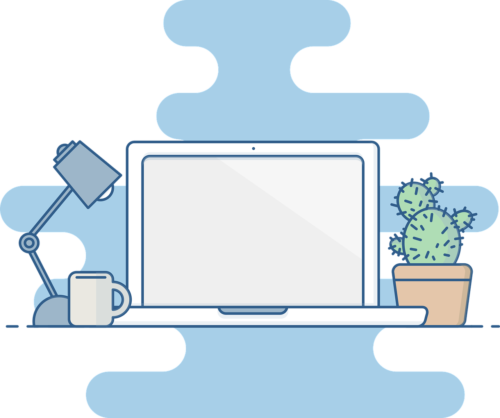
まず、「SmartByte」は削除しても問題はありません。
「SmartByte」はWindowsのシステムに影響を与えるような重大なプログラムではありません。
そのため、「SmartByte」を削除してもWindowsに悪影響が及ぶことはないのです。
万が一、「SmartByte」が作業の邪魔になっている場合はアンインストールしてしまいましょう。
「SmartByte」の停止方法
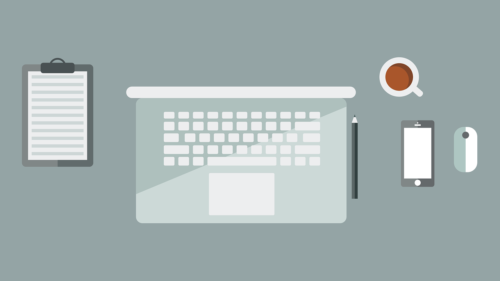
では「SmartByte」の停止方法をご紹介します。
1.サービス管理ツールから停止させる
まずはサービス管理ツールから停止させる方法です。
手順は
- Windowsアイコンをクリック
- 「Windows管理ツール」→「サービス」をクリック
- 「Smartbyte Network Service」の「スタートアップの種類」を「無効」に変更
- 「サービスの状態」をチェックし「実行中」との表記があれば「停止」をクリック
- 「適用」をクリックし、「OK」をクリック
- サービス管理ツールのウィンドウへ戻る
- 「Rivet Dynamic Bandwidth Management」をダブルクリック
- 「スタートアップの種類」を「無効」にして「停止」をクリック
- 「適用」をクリック
- PCの再起動
でOKです。
2.タスクマネージャから停止させる
次はタスクマネージャから停止させる方法です。
手順は
- Windowsアイコンをクリック
- タスクマネージャを開く
- 「詳細」をクリックし「スタートアップ」をクリック
- 「Smartbyte Network Service」を「無効化」にする
- タスクマネージャを閉じる
- PCの再起動
でOKです。
3.Smartbyteをアンインストールする
次はSmartbyteをアンインストールする方法です。
手順は
- Windowsアイコンをクリック
- 「アプリと機能」をクリック
- 一覧から「Smartbyte」を探す
- 「アンインストール」をクリック
- Smartbyteのアンインストールを完了させる
でOKです。
「SmartByte」の停止できない場合
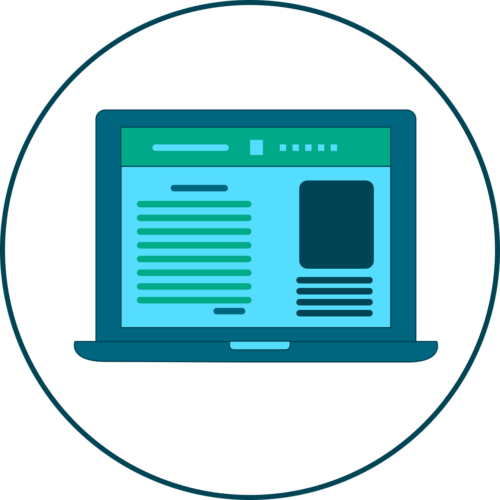
以上の方法でも「SmartByte」が停止できない場合はどうすればいいのでしょうか。
この場合は
- Windowsアイコンをクリック
- 「アプリと機能」をクリック
一覧から
- Dell SupportAssist
- Dell Support Center
- Dell Update
の3つを探し出し「アンインストール」をクリックしましょう。
ウィザードが表示されるのでアンインストールを完了させてください。
「SmartByte」の役割